win11如何更改账户管理员名称 win11更改账户管理员名称教程
- 更新日期:2023-07-05 17:47:49
- 来源:互联网
win11如何更改账户管理员名称?在使用电脑有的时候会需要管理员权限,不少小伙伴想要手动更改管理员名称但是却不知道怎么更改,今天小编就为小伙伴们带来怎么更改管理员名字的详细步骤,只需在控制面板中就可以完成操作,非常简单,快跟着小编一起往下看看win11更改账户管理员名称教程。
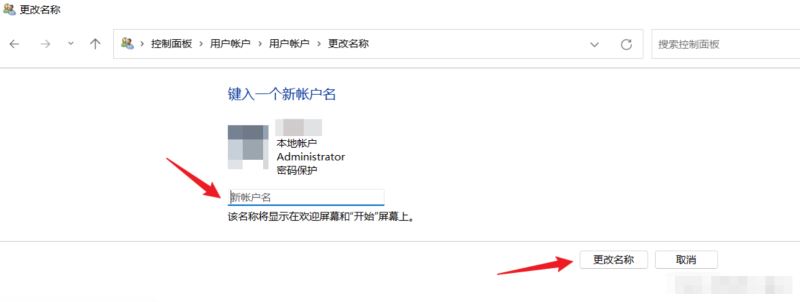
win11更改账户管理员名称教程
1.首先我们打开任务栏中的搜索选项,输入“control pannel”打开控制面板页面。
2.在控制面板中找到并选择“user accounts”单击进入其中。
3.然后在这之中找到我们需要更改名称的管理员账户所在。
4.最后只需鼠标单击左侧的“change the account name”就可以进行更改啦。









